
രീതി 1: സിസ്റ്റംസ്
ആദ്യം Android സിസ്റ്റം കഴിവുകൾ പരിഗണിക്കുക. "ഗ്രീൻ റോബോട്ടിന്റെ" ടോപ്പിക് പതിപ്പുകളിൽ "തുറക്കുക ..." മെനുവിൽ ലഭ്യമായ എച്ച്ടിഎംഎൽ ഫയലുകൾ ഉപയോഗിച്ച് പ്രവർത്തിക്കുന്നതിന് ഒരു ബിൽറ്റ്-ഇൻ ഉപകരണം ഉണ്ട്. ഈ സവിശേഷത ഉപയോഗിക്കുന്നത് ശുദ്ധമായ ആൻഡ്രോയിഡ് 10 ന്റെ ഉദാഹരണത്തിൽ കാണിക്കും.
- ബിൽറ്റ്-ഇൻ ഫയൽ മാനേജർ "ഫയലുകൾ" പ്രവർത്തിപ്പിക്കുക.
- അടുത്തതായി, ടാർഗെറ്റ് പ്രമാണം കണ്ടെത്തുക - ഉദാഹരണത്തിന്, "സമീപകാല" മെനുവിലോ ആവശ്യമുള്ള ഫോൾഡറിലേക്ക് പോകുന്നതിലൂടെ.
- ഫയൽ ടാപ്പുചെയ്യുക - അനുയോജ്യമായ സോഫ്റ്റ്വെയറിന്റെ ഒരു ലിസ്റ്റ് ഉപയോഗിച്ച് "തുറക്കുക ..." ദൃശ്യമാകും. ഡോഗ് എച്ച്ടിഎംഎൽ വ്യൂവർ ഇനത്തിലേക്ക് ലിസ്റ്റ് ചെയ്ത് അത് തിരഞ്ഞെടുക്കുക.
- യൂട്ടിലിറ്റി ഒരു സാധാരണ വെബ് പേജായി ഒരു പ്രമാണം കാണിക്കും.
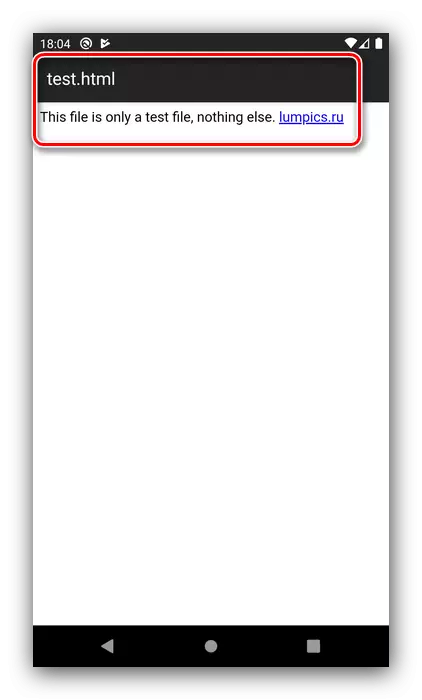
കൂടാതെ, പരിഗണിച്ച ഏതെങ്കിലും ബ്ര browser സർ ഉപയോഗിച്ച് നിങ്ങൾക്ക് HTML കാണാൻ കഴിയും - ഉദാഹരണത്തിന്, Google Chrome.
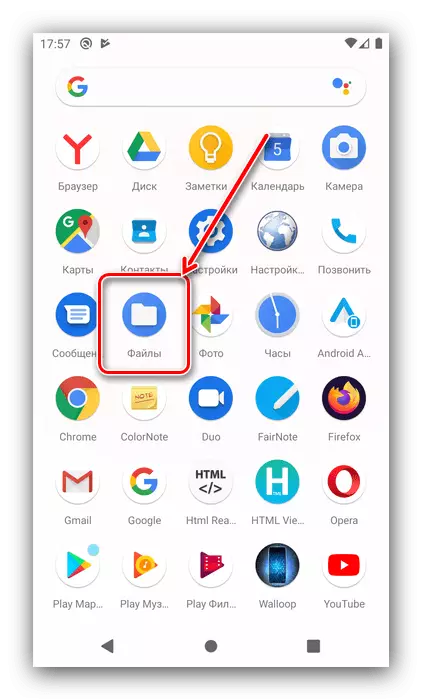

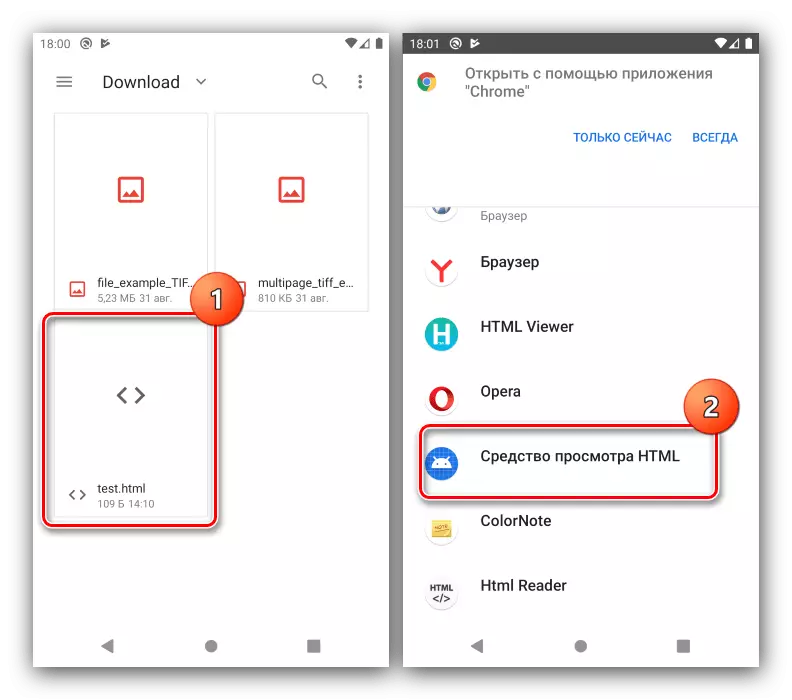
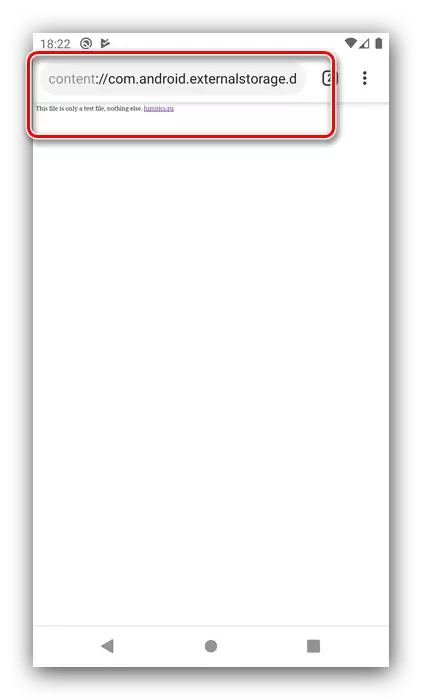
നിർഭാഗ്യവശാൽ, കോഡ് മോഡിൽ ഹൈപ്പർടെക്സ്റ്റ് അടയാളപ്പെടുത്തൽ ഉപയോഗിച്ച് ഫയൽ തുറക്കാൻ സിസ്റ്റം ഉപകരണങ്ങളൊന്നുമില്ല.
രീതി 2: HTML കാഴ്ചക്കാരൻ
ഇപ്പോൾ പ്രത്യേക ആപ്ലിക്കേഷനുകളിൽ ശ്രദ്ധ ചെലുത്തുക, അതിൽ ഒന്ന് ഡവലപ്പർ യോഗേവ് ഹാഹാമിലെ എച്ച്ടിഎംഎൽ കാഴ്ചക്കാരനാണ്.
Google Play മാർക്കറ്റിൽ നിന്ന് HTML കാഴ്ചക്കാരൻ ഡൺലോഡുചെയ്യുക
- പ്രോഗ്രാം പ്രവർത്തിപ്പിക്കുക, തുടർന്ന് വലതുവശത്തുള്ള മുകളിലുള്ള ഫയൽ ഐക്കൺ ഉപയോഗിച്ച് ബട്ടൺ ടാപ്പുചെയ്യുക.
- HTML കാഴ്ച നിങ്ങൾ ഡ്രൈവിലേക്ക് ആക്സസ് ആവശ്യപ്പെടും, അത് നൽകുക.
- ഉൾച്ചേർത്ത ഫയൽ മാനേജർ ഉപയോഗിച്ച്, സംരക്ഷിച്ച പ്രമാണത്തിനൊപ്പം ഫോൾഡറിലേക്ക് പോകുക, ഹൈലൈറ്റ് ചെയ്യുന്നതിന് ടാപ്പുചെയ്ത് "തിരഞ്ഞെടുക്കുക" ക്ലിക്കുചെയ്യുക.
- ഉറവിട കോഡ് മോഡിൽ കാണുന്നതിന് ഫയൽ തുറക്കും.
- ഇത് വെബ് മോഡിൽ കാണുന്നതിന്, ഗ്ലോബ് ഐക്കണിൽ ടാപ്പുചെയ്യുക.
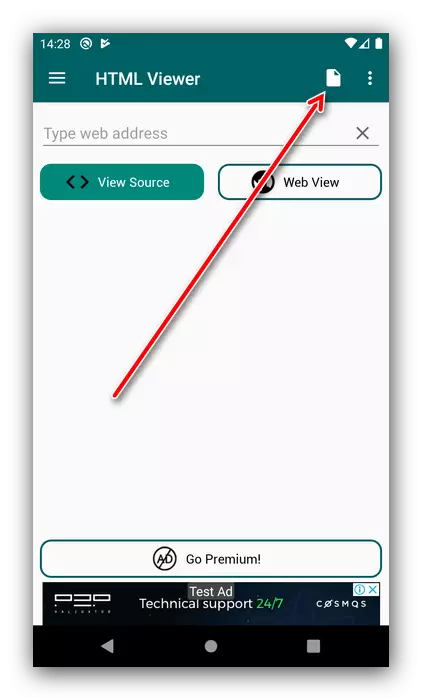
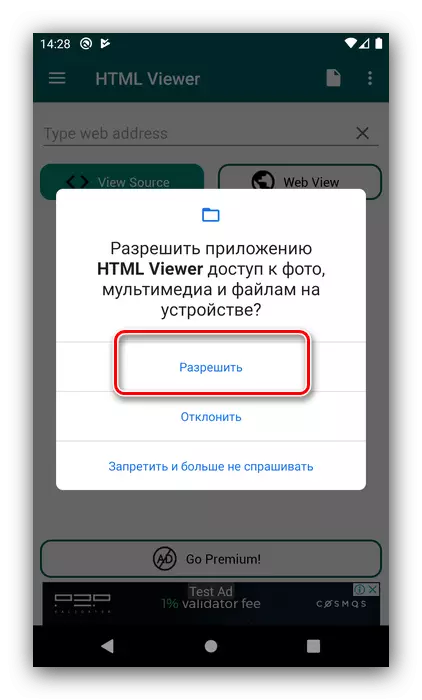
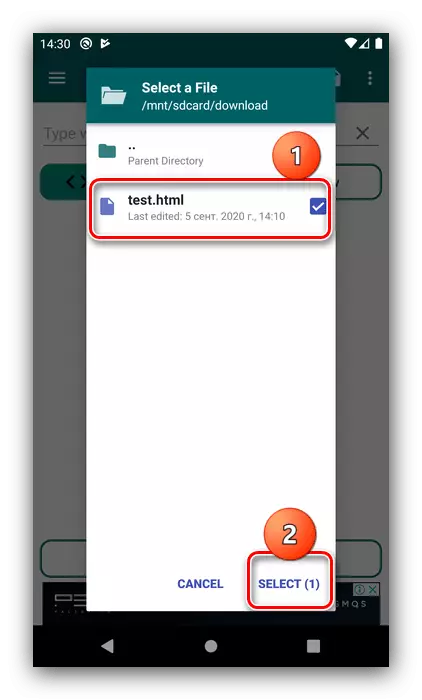
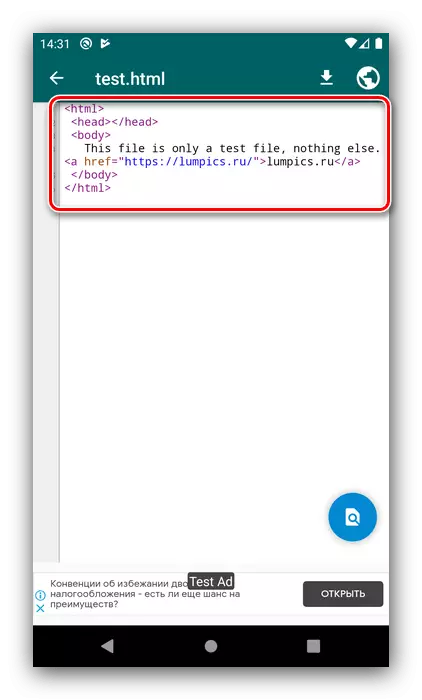
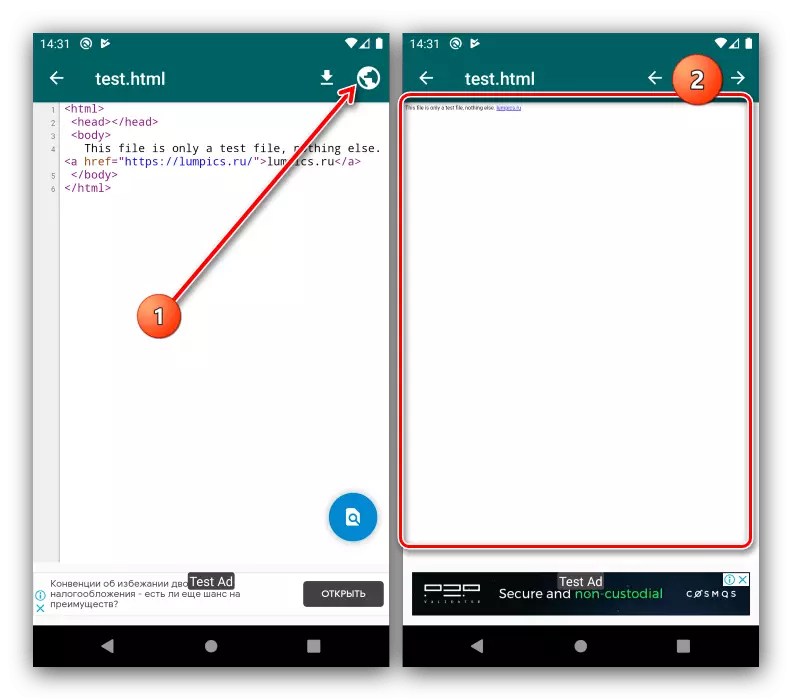
നിങ്ങൾക്ക് കാണാനാകുന്നതുപോലെ, ഹോസ്പിനൊപ്പം HTML കാഴ്ചക്കാരൻ പകർത്തുന്നു. സുഖപ്രദമായ ഉപയോഗത്തിനുള്ള ഒരേയൊരു തടസ്സങ്ങൾ റഷ്യൻ ഭാഷയുടെയും പരസ്യത്തിന്റെയും അഭാവം മാത്രമേ ആഘോഷിക്കൂ.
രീതി 3: HTML റീഡർ / വ്യൂവർ
ചില കാരണങ്ങളാൽ മുമ്പത്തെ അപേക്ഷ അനുയോജ്യമല്ലെങ്കിൽ, സമാനമായ പ്രവർത്തനം നൽകുന്ന HTML റീഡർ / വ്യൂവർ പരിഹാരം ഉപയോഗിക്കാം.
Google Play മാർക്കറ്റിൽ നിന്ന് HTML റീഡർ / വ്യൂവർ ഡൺലോഡുചെയ്യുക
- പ്രോഗ്രാം തുറന്ന് ആവശ്യമായ എല്ലാ അനുമതികളും നൽകുക.
- അടുത്തത് പരസ്യ പ്രദർശനം ക്രമീകരിക്കുന്നതായി തോന്നുന്നു - ടാർഗെറ്റുചെയ്തത് ഉപയോഗിക്കുക അല്ലെങ്കിൽ ഇല്ല. നിങ്ങൾക്ക് അനുയോജ്യമായ ഓപ്ഷൻ തിരഞ്ഞെടുക്കുക.
- ഉപയോഗ നിബന്ധനകൾ എടുക്കുക.
- അപ്ലിക്കേഷൻ ഇന്റർഫേസ് ഇപ്പോൾ ലഭ്യമാകും, അതിൽ സ്ഥിരസ്ഥിതിയായി ഫയൽ മാനേജർ പ്രദർശിപ്പിക്കും - ടാർഗെറ്റിന്റെ സ്ഥാനത്തിന്റെ സ്ഥാനത്തേക്ക് പോയി തുറക്കാൻ ടാപ്പുചെയ്യുക.
- പേജ് ഇൻറർനെറ്റിൽ നോക്കുമ്പോൾ പ്രമാണം വെബ് വ്യൂ മോഡിൽ സമാരംഭിക്കും.
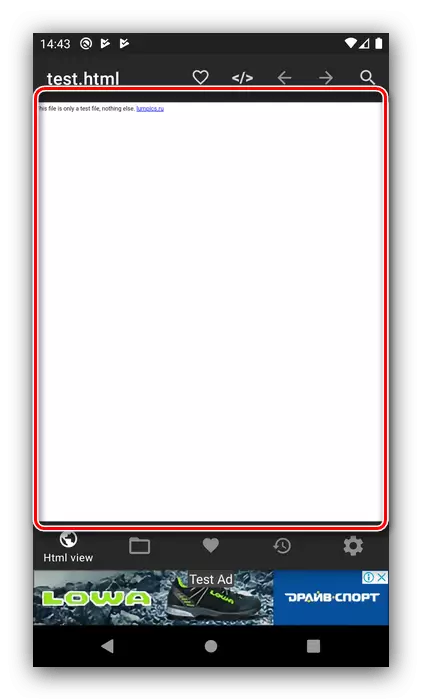
ഫയൽ കോഡ് കാണുന്നതിന്, "ബട്ടണിൽ" ക്ലിക്കുചെയ്യുക.
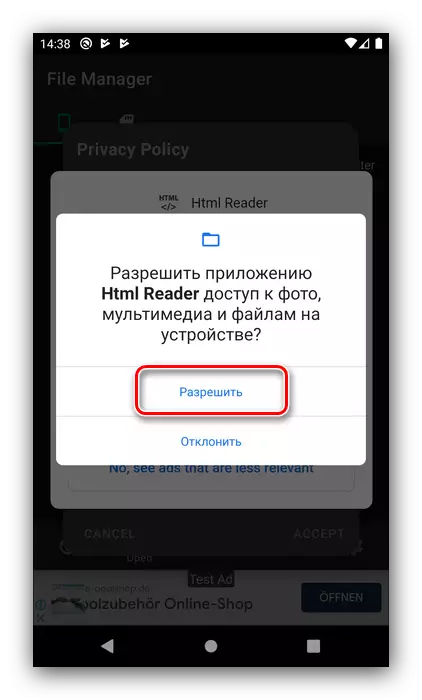
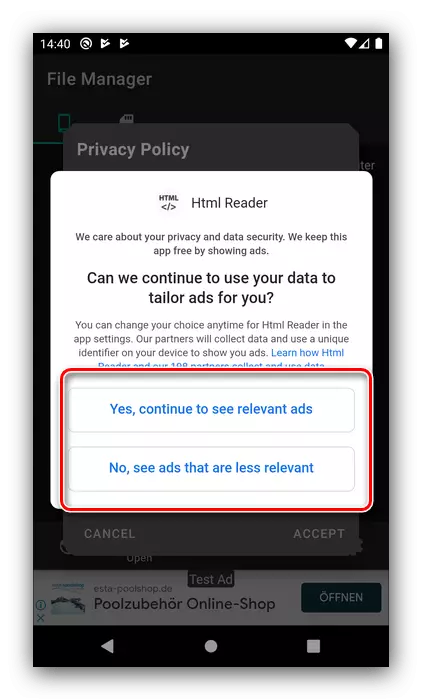
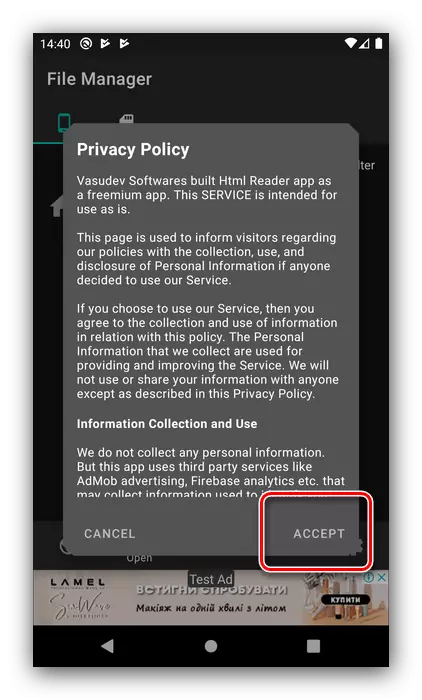
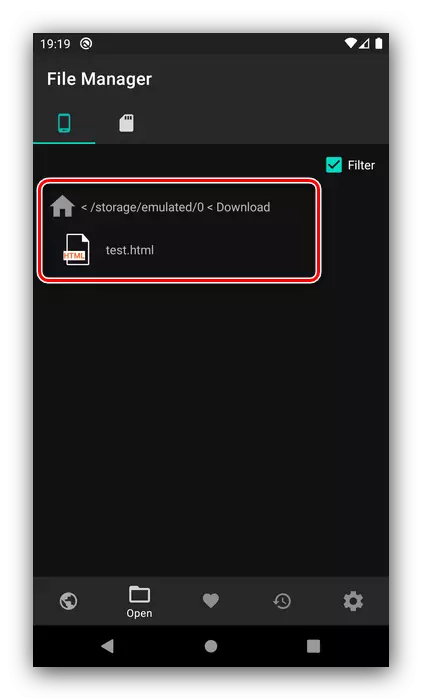
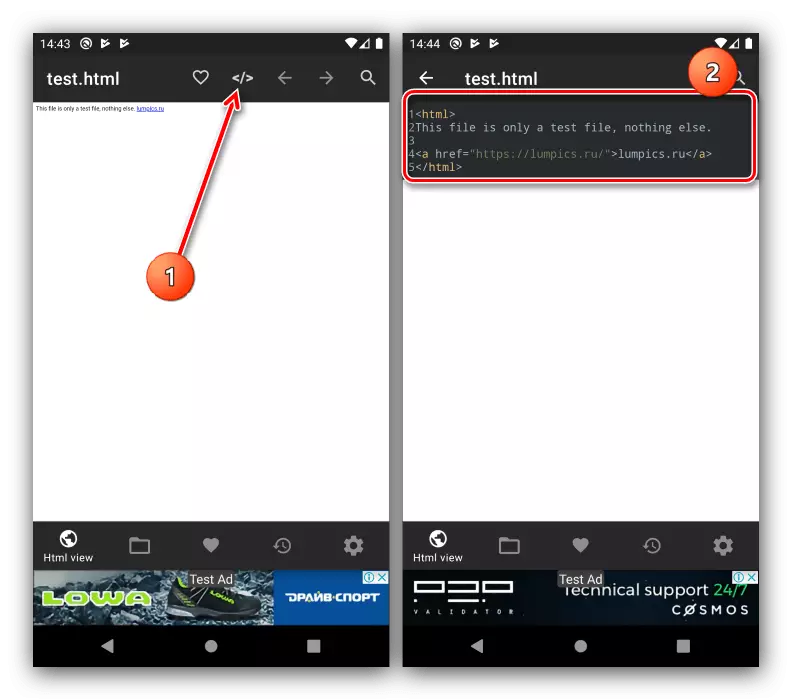
ഈ ആപ്ലിക്കേഷൻ ഞങ്ങൾ പരാമർശിച്ച ആദ്യത്തേത് പോലെ തോന്നുന്നു, പക്ഷേ നിങ്ങൾക്ക് വലിയ പ്രമാണങ്ങൾ തുറക്കാൻ കഴിയും. HTML റീഡറിന്റെ / കാഴ്ചയുടെ പോരായ്മകളും സമാനമാണ് - റഷ്യൻ ഭാഷയില്ല, തികച്ചും ഒസഞ്ചേക്കാവുന്ന പരസ്യമുണ്ട്.
